Kindle Paperwhite'a Özel Yazı Tipleri Nasıl Yüklenir
Çeşitli / / October 03, 2023
Amazon'un Kindle Paperwhite okuyucusu, doğrudan güneş ışığı altında otururken bile kitap benzeri bir okuma deneyimi sunuyor. E-kitap okumanın yanı sıra şunları da yapabilirsiniz: belgelerinizi ve web sayfalarınızı Kindle'a gönderin ilave olarak. Yazı tipi stilini değiştirmek gibi okuma deneyiminizi özelleştirmek için birçok seçenek mevcuttur.
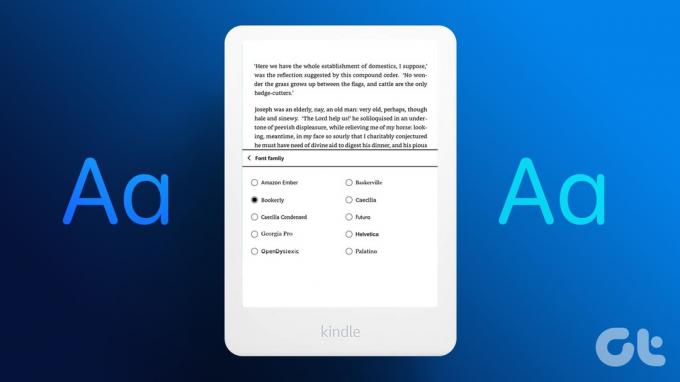
Her Kindle cihazında yazı tiplerini değiştirmek için bazı yerleşik seçenekler vardır. Ancak bu yazıda Kindle'ınıza nasıl özel yazı tipleri ekleyebileceğinizi paylaşacağız. Bu adımlar Kindle Paperwhite (6. nesil ve üzeri), Kindle Scribe ve Kindle Oasis çeşitleri için geçerlidir.
Kindle Paperwhite'a Özel Yazı Tipleri Yükleme
2018'de cihaz yazılımının 5.9.6 sürümünün piyasaya sürülmesinden sonra Kindle cihazınıza özel yazı tipleri ekleme seçeneğine sahip olacaksınız. Varsayılan olarak tipik bir Kindle modeli aşağıdaki yazı tipi stillerini sunar:
- Amazon Koru
- Baskerville
- Bookerly
- Caecilia
- Caeciia Yoğunlaştırılmış
- Gelecek
- Helvetika
- OpenDislexic
- Palatino
- Yayıncı Yazı Tipi
Gibi web sitelerinden daha fazla yazı tipi indirebilirsiniz. Google Yazı Tipleri, DaFont, Ve Yazı tipi alanı Bilgisayarınızda ve bunları Kindle'ınıza aktarın. Kindle yalnızca bu iki dosya türünü desteklediğinden yazı tipinin dosya türünün OpenType (OTF) veya TrueType (TTF) olduğundan emin olun.
Kindle Paperwhite'ınıza özel yazı tiplerini nasıl indirip yükleyeceğiniz aşağıda açıklanmıştır.
Aşama 1: İstediğiniz yazı tipini bilgisayarınıza indirin. Bu bir ZIP dosyasıysa içeriğini bir klasörde arşivden çıkarmanız gerekir.
Adım 2: Kindle cihazınızı bir USB kablosuyla bilgisayarınıza bağlayın. Kutuda bulunan varsayılan Amazon kablosunu kullanmanız önerilir.
Aşama 3: Mac'inizde Finder'ı açın ve soldaki menüden Kindle'a tıklayın.

Windows PC'de, Dosya Gezgini'ni açmak için Windows + E klavye kısayoluna basın ve sol kenar çubuğundan Kindle'ı seçin.
Adım 4: Mac'te Finder'da ve Windows'ta Dosya Gezgini'nde Fonts klasörünü seçin.
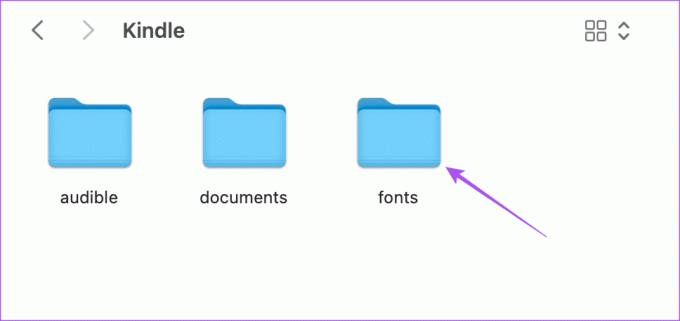
Adım 5: İndirdiğiniz yazı tipinin TTF veya OTF dosyalarını kopyalayın ve Yazı Tipleri klasörüne yapıştırın.
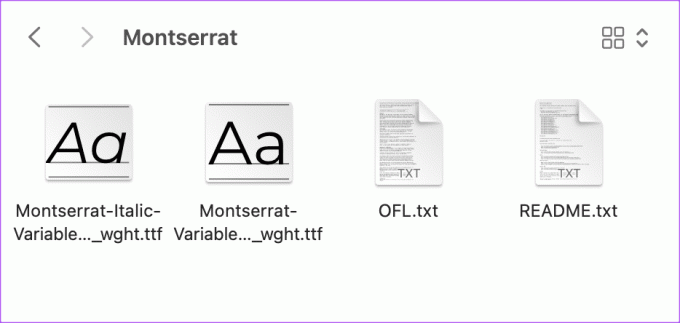
Aktarım tamamlandıktan sonra Kindle'ınızın bağlantısını kesin.
Kindle Paperwhite'ınızdaki Yazı Tipleri Nasıl Değiştirilir?
Yazı tipi dosyalarını aktardıktan sonra, Kindle Paperwhite veya diğer Kindle modellerinizde onu nasıl seçeceğiniz aşağıda açıklanmıştır.
Aşama 1: Kindle'ınızda bir kitap açın ve sayfanın sol üst köşesine dokunun.
Adım 2: Üst Menü Çubuğundaki Aa Yazı Tipi simgesine dokunun.

Aşama 3: Alt kısımdaki Yazı Tipi sekmesini seçin.

Adım 4: Yazı Tipi Ailesi'ne dokunun.

Adım 5: Yeni yüklediğiniz özel yazı tipini seçin. Bizim durumumuzda Monsterrat.

Kindle Paperwhite'ınız için indirmenizi önerdiğimiz birkaç yazı tipi.
- Gürcistan
- ChareInk
- AvenirSonraki
- Edebiyatçılar
- Verdana
Bu ücretsiz yazı tiplerini yukarıda belirtilen web sitelerinden Kindle Paperwhite'ınıza indirebilirsiniz.
Kindle Özel Yazı Tiplerinin Çalışmaması İçin En İyi Düzeltmeler
Yüklediğiniz özel yazı tipleri Kindle cihazınızda çalışmıyorsa, sorunu çözmek için bazı sorun giderme yöntemlerini burada bulabilirsiniz.
1. Kitapları Yalnızca Amazon'dan Satın Alın
Yüklediğiniz özel yazı tipleri yalnızca Amazon Kindle kitabevinden satın aldığınız kitaplarla çalışacaktır. Kindle cihazınıza manuel olarak yüklediğiniz e-kitaplarla çalışmazlar.
2. Gelişmiş Dizgi Desteği Yok
Gelişmiş Dizgi, okuma deneyiminizi özelleştirebilmenizin nedenidir. Yazı tipi stilini değiştirme, sayfa çevirme animasyonunu etkinleştirme ve daha fazlası gibi özellikler bu yönün kapsamına girer. Bu özellikleri kullanabilmeniz için e-kitabınızın yalnızca EPUB, MOBI, DOC, DOCX veya HTML dosya formatlarında olması gerekir.
3. Kindle Ürün Yazılımını Güncelle
Cihazınızda Kindle ürün yazılımının en son sürümünü çalıştırdığınızdan emin olmanız gerekir. Bunu nasıl kontrol edip güncelleyeceğiniz aşağıda açıklanmıştır.
Adım1: Kindle'ınızın üst kısmındaki aşağı bakan oka dokunun.

Adım 2: Üst Menü Çubuğundan Tüm Ayarlar'ı seçin.

Aşama 3: Sağ üst köşedeki üç dikey noktaya dokunun.
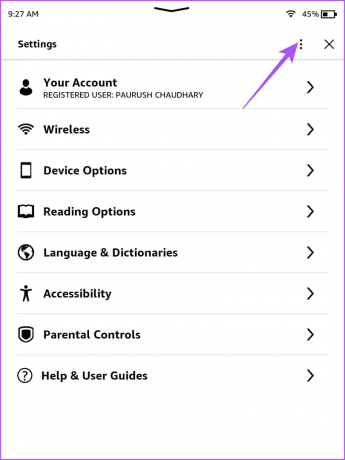
Adım 4: Kindle'ınızı Güncelleyin'e dokunun.

Seçenek gri renkteyse en son yazılım sürümünü çalıştırır.
E-kitaplar için Yeni Yazı Tipini Kullan
Kindle Paperwhite, Kindle Oasis ve Kindle Scribe'ınıza özel yazı tipleri ekleyebilirsiniz. Bu, favori kitaplarınızı seçtiğiniz yazı tipinde okumanın harika bir yoludur. Çocuklarınız Kindle kullanıyorsa şunları yapabilirsiniz: ebeveyn denetimlerini etkinleştir Kindle cihazlarında. Bu, okuduğunuz kitapların türünü ve Kindle'ınıza ne kadar harcadığınızı kontrol etmenize olanak tanır.
Son güncelleme tarihi: 28 Eylül 2023
Yukarıdaki makale Guiding Tech'i desteklemeye yardımcı olan bağlı kuruluş bağlantıları içerebilir. Ancak editoryal bütünlüğümüzü etkilemez. İçerik tarafsız ve özgün kalır.



